Как пользоваться триггером spawn в geometry dash

Rotate триггер, как говорят, весьма сложен в использовании. Но сейчас я развею эти слухи, ведь при моём, начальном знании креатора я смог с ним разобраться.
Сам триггер имеет голубовато-фиолетовый оттенок и, как очевидно по названию, может вращать объекты.
Вращение объектов происходит при помощи двух объектов находящихся в разных группах.
Не буду томить. Перейдем в креатор ГД.

Setup Rotate Command в переводе значит "Назначить команду вращения". Сейчас мы её назначим и научимся это делать.

Degress, что в переводе значит "градус".Тут всё просто. Указываем на сколько градусов должен крутится наш объект. Главное — помните, что обычное число — объект крутится по часовой стрелке.Число с минусом против часовой.
Если вы не знаете как крутится часовая стрелка — мне вас жаль.

Times 360. В этой настройке мы указываем сколько наш объект будет раз делать оборот в 360 градусов. Это полный оборот, если кто не знал.
В настройке градусов мы максимум могли поставить 360. А тут мы можем указать сразу 10 полных оборотов вместо одного.
Опять же, Обычное число — по часовой. Отрицательное — против.
Так же если указать эти две настройки одновременно, то объект сделает полный оборот + указанный вами градус.

Lock Object Rotation делает. эм. не знаю.
Я тестил триггер с этой настройкой и вообще ничего не менялось. Может я слепой, не знаю. Если вы замечали отличия с этой галочкой и без неё — сообщите мне. А так я могу вам сказать, что она бесполезна. Используйте на свой вкус.

Easing. Это, так сказать, вы выбираете каким образом будет вращаться ваш объект. Особо про него говорить не буду. Я обещаю, что сделаю гайд про Easing в котором я подробно разберу каждую из этих настроек.

Touch Triggered. Если его активировать, то триггер заработает только если на него наступит игрок.
Spawn Triggered. Если его активировать, то триггер будет работать только с активированным триггером Spawn.
Ещё при активированном Spawn Triggered появляется галочка "Multi Trigger".

Чтож, пора начать заставить наши объекты вращаться. У вас могут быть любые предметы и в любом месте. Я просто показываю пример. В вашем случае количество объектов и число групп могут отличаться
Назначим объект, который будет вращаться
Выделяем наши объекты, которые будут вращаться и добавляем в свободную группу. В моём случае 1.

Да, я сделал махину. Но это всего лишь пример. Потом я выложу уровень и посмотрите на него.
В самом триггере меняем Target Group ID на тот, в какую группу мы добавили наши объекты

Серединой может быть всё, что угодно. Даже другой триггер. Триггеров, кстати, при игре не видно. Так что они могут стать отличной серединой

—Опять Аликорн накурился и херь построил.
В общем добавляем это в другую свободную группу. У меня вторая.

Всё готово. Ой, я забыл ещё кое о чём упомянуть!

Move Time желательно делать побольше. Примерно 5-6 секунд. Но это всё зависит от градусов и оборотов, которые вы поставили.
Всё готово! Объекты крутятся!
Надеюсь, что вам это помогло и вам понравилось,что я старался не зря. Проявите свою активность лайком и комментарием под постом.
Spawn, Stop и циклирование триггеров

Сегодня я вам расскажу о Spawn триггере, Stop триггере и о том, как зациклить триггеры в редакторе.
Что такое Spawn триггер?

Spawn Trigger отвечает за активацию группы триггеров с возможной задержкой и возможностью повторного использования. По сути он нужен для упрощения работы с несколькими триггерами и уменьшения их количества в редакторе.
Подробней обо всём этом далее.
Как работать со Spawn триггером?
Для того, чтобы активировать один или несколько триггеров, необходимо в каждом из них, во вкладке Edit object, поставить галочку в поле "Spawn Triggered".

После этого, надо добавить их в одну группу во вкладке в Edit group.
(Я не буду показывать, как это делать)
Пол дела сделано, теперь перейдём к настройкам самого Spawn триггера.

По картинке вы можете частично понять, что и для чего нужно.
Но всё же объясню.
• В поле id group ("id активируемой группы) вы должны написать id группы, в которую вы добавили ваши триггеры (Они будут активироваться. кэп).
• В поле delay (задержка) вы по желанию можете выставить время, после которого триггер будет аткивирован. Т.е, после того, как вы пересекли Spawn триггер, через это выставленное время он будет активирован.
В принципе, всё уже готово. Триггер работает. Вы прошли уровень клетка.
Но есть одно "Но"!
Триггеры в группе будут атктивироватся только один раз.
Т.е повторно использовать Spawn триггер не получиться.
Чтобы триггер можно было использовать многократно, в триггерах, которые мы хотим активировать, необходимо поставить галочку в поле "Multi Trigger" (Это поле появляется только тогда, когда поставленна галочка в поле "Spawn Triggered")
Теперь мы можем поставить несколько Spawn триггеров и тем самым триггеры в группе будут активироваться несколько раз.

Циклирование триггеров позволяет не засорять рабочее пространство редактора повторяющимися триггерами, а поставить их только один раз, при этом они будут работать постоянно.
Как зациклить триггеры?
Начнём с того, что, предположим, нам надо сделать постоянно мигающий фон с периодичностью в пол секунды.
Для этого мы ставим триггер Pulse, отвечающий за изменение цвета каких либо объектов на определённое время.
В этом триггере, во вкладке Edit object, нужно поставить галочку в поле "Spawn Triggered" и "Multi Trigger" (Повторюсь, поле "Multi Trigger" появляется только тогда, когда стоит галочка в поле "Spawn Triggered")

И добавить его в группу во вкладке Edit group
(в нашем случае это группа 1)
Теперь самое интересное и, наверное, самое сложное.
Смотрите внимательно, чтобы всё работало!
(лично я, в первый раз, тупанул на этом этапе)
Вот схема триггеров:

• Spawn Триггер №1: В поле Group id ставим группу триггеров, которую надо активировать.
Больше в этом триггере ничего трогать не надо! Разве что можете выставить задержку, по желанию.
• Spawn Триггер №2: Добавляем этот триггер в группу с теми триггерами, которые должны активироваться (в нашем случае вместе с Pulse триггером в группу 1).
В Edit object, в поле Group Id ставим группу, в которой он сам же состоит, вместе с другими автивируемыми триггерами. В этом же Spawn триггере ставим галочки как в "Spawn Triggered", так и в "Multi Trigger". Необходимо обязательно поставить задержку!
Цикл готов, но давайте объясню как это работает.
* Spawn Триггер №1 активирует Spawn Триггер №2, который с определённой переодичностью (выставленной задержкой) активирует триггер pulse и себя самого. Таким образом он бесконечно будет активировать себя и тем самым активировать остальные триггеры в группе.
* Spawn Триггер №1 можно расположить где угодно, цикл будет точно также работать.
* К слову, цикл будет работать даже после того как вы прошли уровень. Так работают анимированные лого креаторов и т.п.
Вы узнали, что такое Spawn триггер, как он работает и научились делать циклы на его основе.
Давайте теперь предположим, что нам нужно поставить цикл на паузу.
Это тоже легко осуществить благодаря триггеру Stop.
Что такое Stop Триггер?

Stop триггер останавливает действие работающих триггеров.
И этим всё сказано. )
• Заходим в Edit object и в поле Group id ставим группу, в которой находится spawn триггер №2.
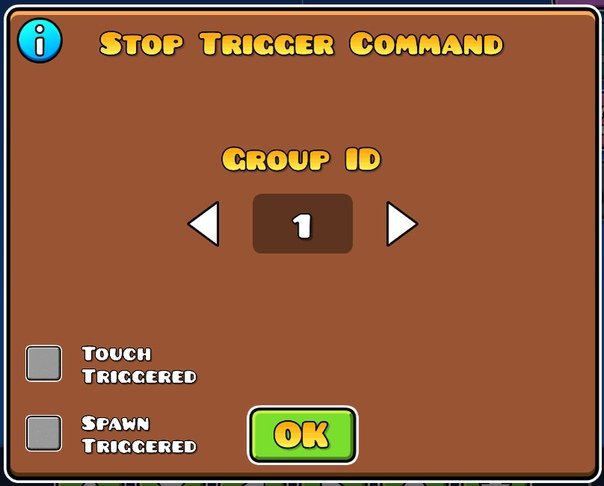
И вот Stop триггер остановил цикл.
Чтобы опять включить цикл, просто ставим Spawn триггер №1 в нужном вам месте.
Как пользоваться триггером spawn в geometry dash

В данном руководстве я распишу что же такое триггеры, какую функцию они выполняют и т.д.
Если вы создаете уровни (ну или хотя бы пытаетесь) и не разбираетесь в триггерах, это руководство должно вам помочь ^-^



| 2,195 | уникальных посетителей |
| 110 | добавили в избранное |





Триггеры - специальные объекты, действие которых так или иначе влияет на уровень или персонажа. В игре имеется большое количество их видов. Разные триггеры отвечают за разные действия.
При прохождении уровня все триггеры становятся невидимыми.Я разделил триггеры на категории:
Alpha - голубой триггер, меняющий прозрачность объекта.
Pulse - жёлтый триггер, на время меняющий цвет объекта.
Color - триггер, меняющий цвет окружающей обстановки. Этот триггер отличается от триггера Pulse тем, что он меняет цвет объектов не возвращая его к предыдущему. Для того чтобы воспользоваться им необходимо лишь выбрать цвет и время, за которое объект перекрасится. У него есть различные настройки. BG - меняет цвет фона, GRND и GRND 2 - цвет пола, Line - цвет линии пола, Col - цвет всех объектов с определённым настраеваемым цветовым каналом. Obj - меняет цвет контура любого объекта, а 3DL меняет цвет 3D линий.
BG Effect off, BG Effect on - данные триггеры отключают, или включают частицы заднего фона на этапах корабля, НЛО и волны.
Move - розовый триггер, способный переместить выбранный объект на определённое расстояние в любую сторону.
Rotate - триггер, позволяющий вращать предмет вокруг своей оси или оси другого предмета.
Follow - триггер, схожий с триггером Move. Заставляет определенную группу объектов следовать за другой группой.
Follow Player Y - то же самое, что и Follow, только предмет следует за игроком по вертикали.
3. Связанные с анимацией, взаимодействием с игроком и прочее:Toggle - красный триггер, способный уничтожить объект или восстановить его.
Spawn - зелёный триггер, включающий действие любого другого триггера только при попадании игрока на точку где он расположен.
Start Pos - триггер, позволяющий начать уровень ближе к концу (другими словами - спавнит игрока на месте, где данный триггер расположен).
Enable, Disable - триггер, наносящий на игрока преследующий визуальный эффект (Enable включает след, Disable выключает).
Hide, Show - триггер, делающий игрока невидимым (Hide скрывает игрока, а Show отключает действие первого).
Stop - триггер, способный прекратить действие любого другого триггера.
Shake - триггер, отвечающий за эффект встряхивания.
Animate - присваивает анимированным объектам (драконам, летучим мышам и т.д.) определенную анимацию.
Touch - реагирует на касание сенсора (нажатие мыши на ПК) и активирует триггер если нажат Hold Mode (Удерживание) - триггер будет активирован до тех пор, пока игрок не отпустит палец.
On Death - работает как Spawn, но активируется после смерти игрока (требуется преждевременный контакт).
Count - посчитывает количество собранных объектов (маленькие монетки, сердечка, бутыльки и черепа) и ОДИН раз активирует группу триггеров по типу Spawn, либо удаляет объект.
Instant Count - то же самое, что Count, но срабатывает сразу после контакта.
Pickup - прибавляет, или забирает нужное количество количество очков в статистике определённого ID предмета.
Collision - триггер позволяет активировать группу объектов исключительно при соприкосновении двух специальных блоков, находящихся в той же вкладке где и триггер. Нужно, что бы один из блоков был промаркирован как Dynamic Block, иначе триггер не сработает.
- при использовании сфер-стрелок и прикосновении с этим триггером-блоком, действие сферы заканчивается.
- при прикосновении к этому триггеру-блоку, он отталкивает игрока, не нанося урона.
- позволяет волне "прокатиться" по плоскому блоку, при этом не нанося урона.
Как пользоваться триггером spawn в geometry dash
![Geometry Dash [VKGD]](https://sun1-99.userapi.com/s/v1/ig2/APudtOIklsPjQ-EvFxtWQsZQEcHtu9BiYSB7Fp-67ahvwiydRXdZY4v16v_VSMJzB8F_bdWPJevdkMAMOTvc56B-.jpg)
![Geometry Dash [VKGD]](https://sun1-99.userapi.com/s/v1/ig2/APudtOIklsPjQ-EvFxtWQsZQEcHtu9BiYSB7Fp-67ahvwiydRXdZY4v16v_VSMJzB8F_bdWPJevdkMAMOTvc56B-.jpg)
Geometry Dash [VKGD] запись закреплена
Гайд по триггеру Spawn [2.0] [2.1]
Триггер Spawn предназначен для интересной цели - активации триггеров в том месте, где стоит Spawn(независимо от их местоположения).
Пройдемся по некоторым его опциям
1. Group ID - ИД триггеров, которые будут активироваться.
2. Delay - задержка. Измеряется в секундах
4. Editor Disable - в редакторе триггер не будет активироватся.
Ну а теперь, будут способы его использования.
1. Оптимизация уровня. Можно с помощью одного спауна сделать более эргономичным активацию триггеров.
3. Повторители. Мы их неоднократно делали - и не зря, очень полезная штуковина - 5 скрин.
Ну а в следующих гайдах вы увидите триггеры из 2.1, ведь старые гайды по ним написанные имели много ошибок, поэтому их нужно переписать.
Читайте также:


